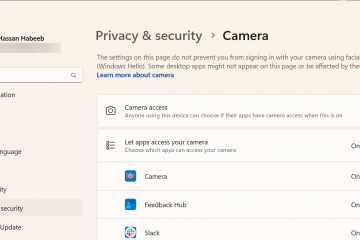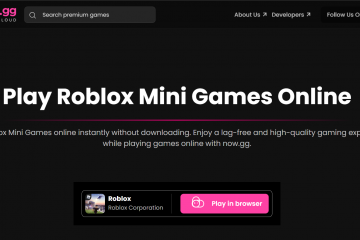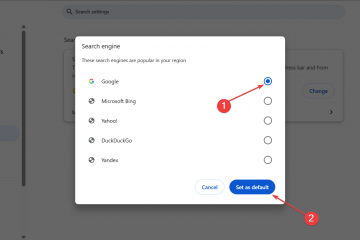Cinema HD é um dos aplicativos de streaming mais populares para usuários do Firestick que desejam acesso a filmes e programas de TV gratuitos. No entanto, não está disponível na Amazon Appstore, então você precisará carregá-lo manualmente. A boa notícia é que esse processo é simples e leva apenas alguns minutos.
Este guia orienta você em todas as etapas para baixar e instalar com segurança o Cinema HD em seu Firestick. Mas antes de iniciar a instalação, certifique-se de que seu Firestick esteja conectado à internet e vinculado à sua conta Amazon. Você também precisará do aplicativo Downloader, que permite fazer o sideload de arquivos APK diretamente no seu dispositivo.
Etapa 1: ativar aplicativos de fontes desconhecidas
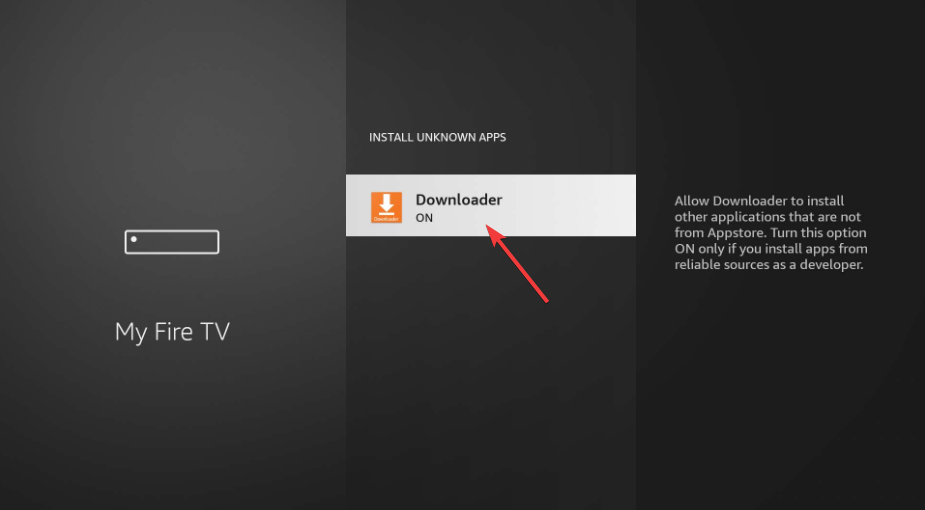
O Firestick bloqueia aplicativos de terceiros por padrão por motivos de segurança. Para permitir a instalação do Cinema HD, você precisará ativar o sideload. Na tela inicial do Firestick, selecione Configurações > My Fire TV > Opções do desenvolvedor. Agora, escolha Instalar aplicativos desconhecidos e alterne o botão ao lado de Downloader para ativá-lo.
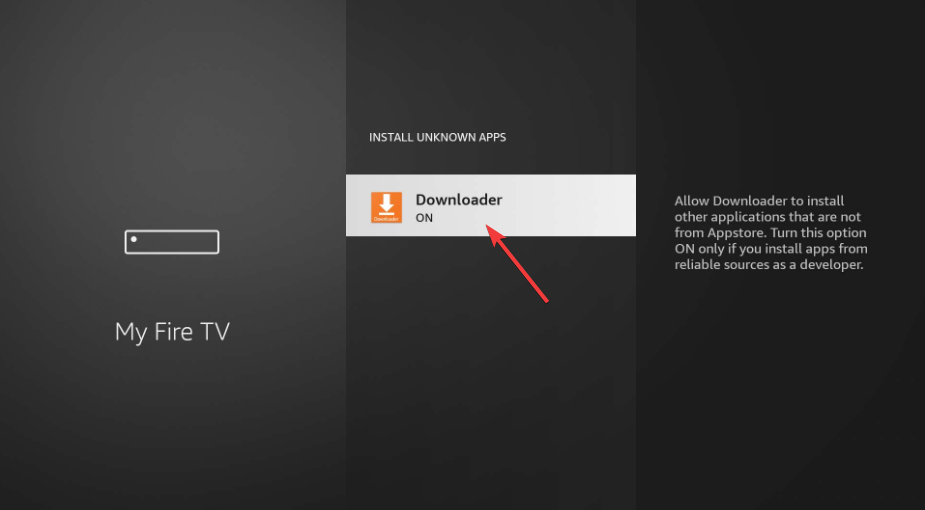
Etapa 2: instale o aplicativo Downloader em seu Firestick
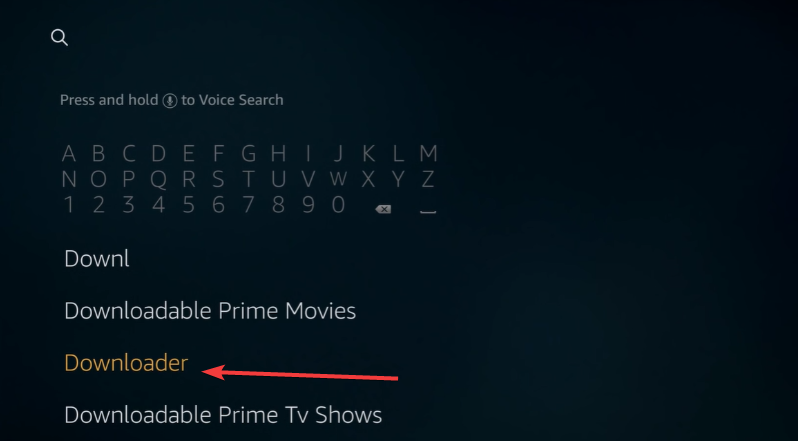
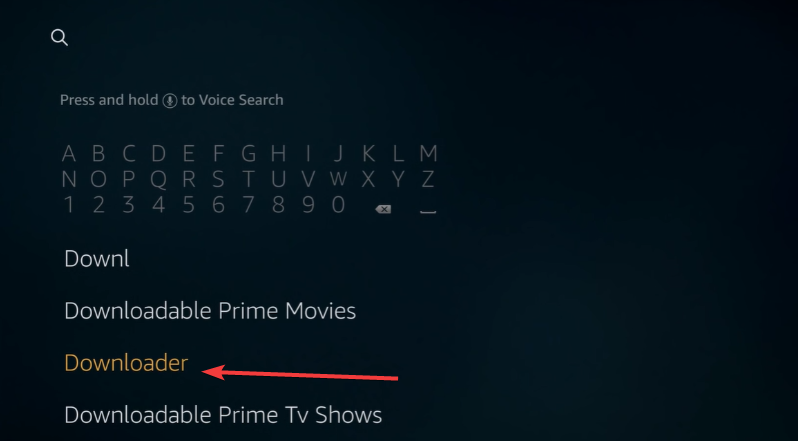
Vá para a tela inicial do Firestick e selecione Localizar → Pesquisar. Em seguida, digite Downloader e escolha-o nos resultados. Por fim, selecione Obter ou Baixar para instalar o aplicativo. Depois de instalado, abra o aplicativo Downloader.
Etapa 3: Baixe o APK Cinema HD usando o Downloader
No Downloader, vá para a guia inicial e clique no campo URL. Digite o link de download verificado do Cinema HD e pressione Ir. Aguarde o download completo do arquivo APK. Certifique-se de que o link seja de um site confiável.
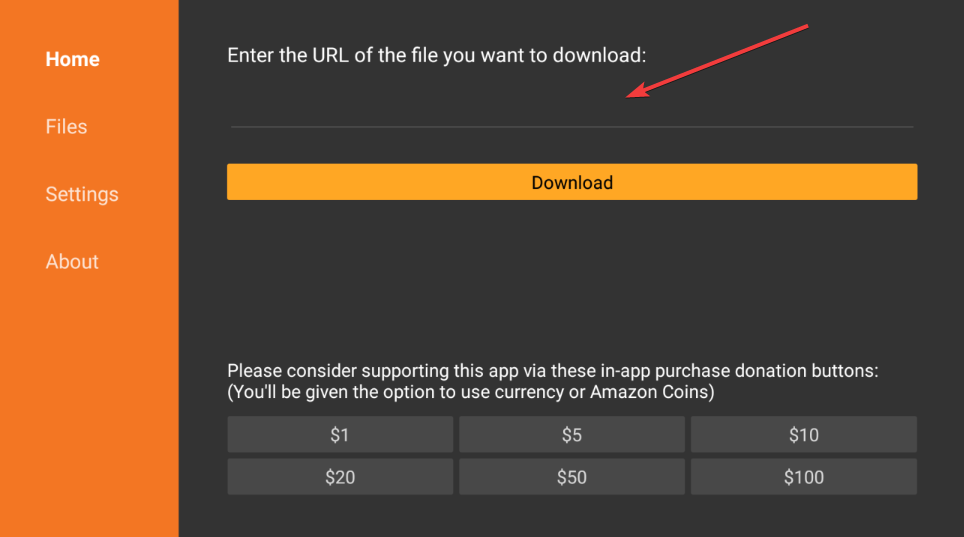
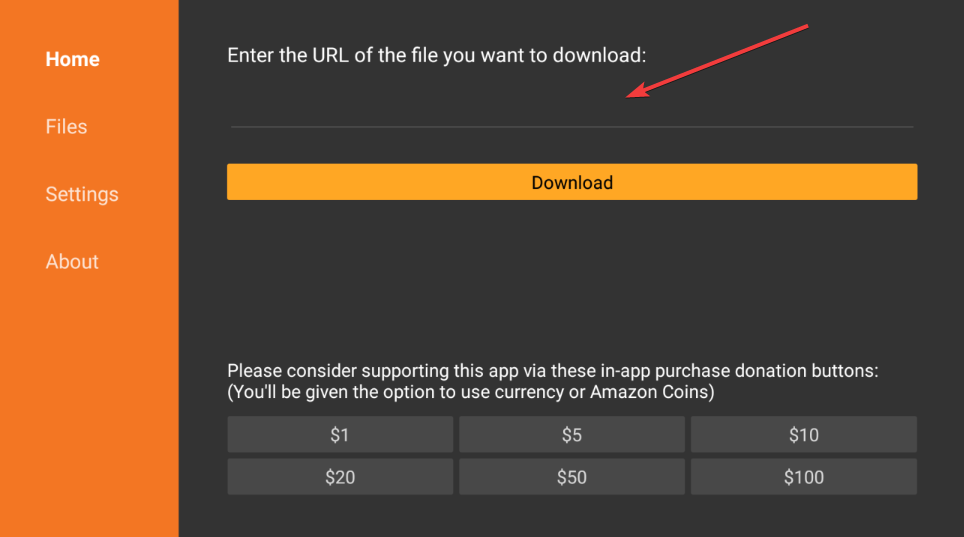
Assim que o download do arquivo for concluído, você verá um prompt de instalação. Clique em Instalar e aguarde alguns segundos até que a configuração seja concluída. Por fim, escolha Concluído e exclua o arquivo APK para economizar espaço quando a instalação for concluída.
Dicas: use apenas links APK de fontes confiáveis. Evite sites com pop-ups ou redirecionamentos múltiplos. Você pode verificar os downloads verificando o tamanho ou a data do arquivo antes da instalação.
Etapa 4: iniciar e usar o Cinema HD
Para abrir o aplicativo, vá para Seus aplicativos e canais → Ver tudo e encontre Cinema HD. Pressione o botão Menu no controle remoto e selecione Mover para frente para adicioná-lo à tela inicial.
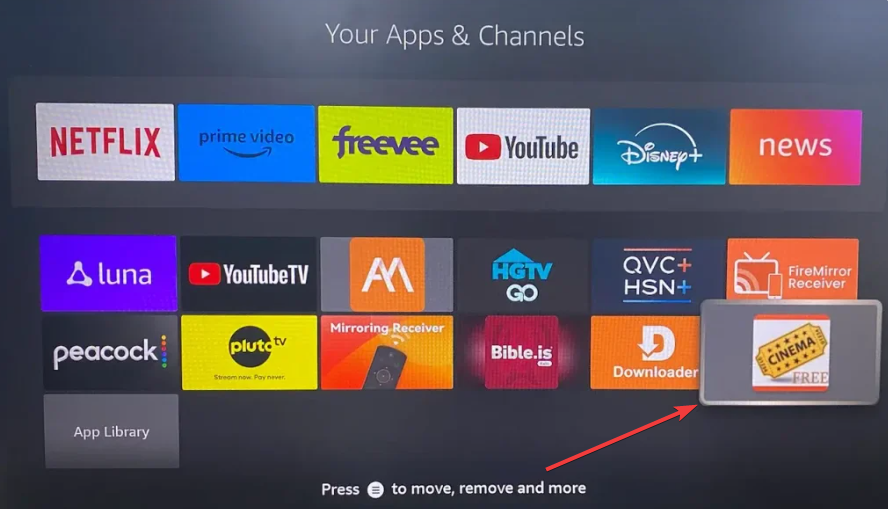
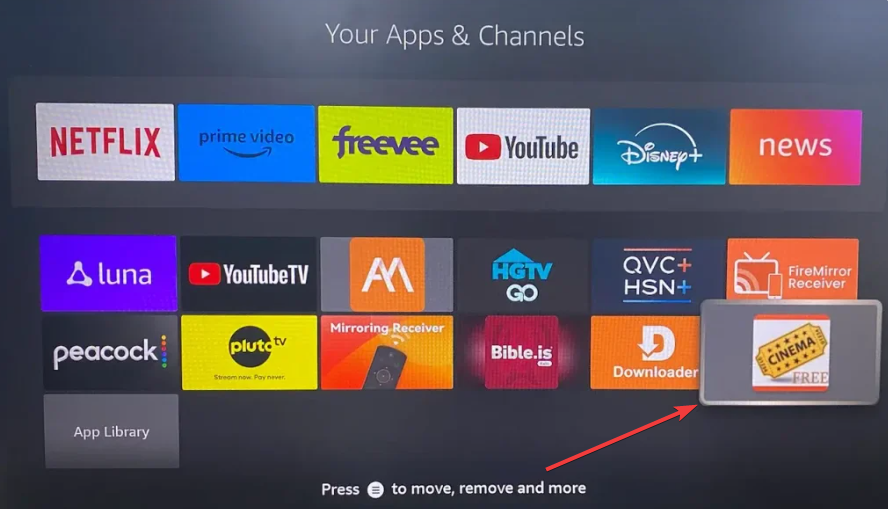
Ao abrir o Cinema HD pela primeira vez, conceda as permissões necessárias. A partir daí, você pode navegar por filmes, programas de TV e acessar facilmente as configurações de reprodução usando seu controle remoto.
Solução de problemas comuns
Erro de análise ou aplicativo não instalado: isso geralmente acontece quando o arquivo APK está desatualizado ou corrompido. Baixe novamente a versão mais recente e tente novamente. Cinema HD mantém buffer: limpe o cache em Configurações → Aplicativos → Gerenciar aplicativos instalados → Cinema HD → Limpar cache. Você também pode diminuir a qualidade do stream ou usar links Real-Debrid para velocidades mais rápidas. Nenhum link encontrado: se o Cinema HD não mostrar nenhum link reproduzível, abra as configurações do aplicativo e atualize os provedores. Você também pode limpar os dados para redefinir o aplicativo e tentar novamente.
Dicas para melhorar o desempenho dos aplicativos Firestick
Limpe o cache e os dados do aplicativo regularmente. Desinstale aplicativos não utilizados para liberar armazenamento. Reinicie seu Firestick semanalmente. Use uma rede Wi-Fi de 5 GHz para uma reprodução mais suave. Para uma experiência mais tranquila, conecte sua conta Real-Debrid ou Trakt nas configurações do aplicativo. Verifique manualmente se há atualizações do Cinema HD. Quando uma nova versão estiver disponível, baixe e instale-a usando o Downloader seguindo os mesmos passos acima.
Perguntas frequentes
O uso do Cinema HD é gratuito? Sim. Cinema HD é gratuito, embora inclua anúncios. Atualizações opcionais como Real-Debrid melhoram a qualidade da transmissão.
Preciso de uma VPN? Uma VPN não é obrigatória, mas pode aumentar a privacidade e contornar restrições baseadas na região em algumas transmissões.
Posso instalar o Cinema HD em modelos Fire TV mais antigos? Sim. As mesmas etapas se aplicam, embora Firesticks mais antigos possam ter um desempenho mais lento ou exigir mais gerenciamento de armazenamento.
Como faço para remover o Cinema HD? Vá para Configurações → Aplicativos → Gerenciar aplicativos instalados → Cinema HD → Desinstalar para excluir o aplicativo completamente.
Resumo
Ative fontes desconhecidas no seu Firestick. Instale o aplicativo Downloader. Use o Downloader para baixar o APK Cinema HD. Instale o aplicativo e exclua o APK para economizar espaço. Inicie o Cinema HD e aproveite o streaming.
Conclusão
Instalar o Cinema HD no seu Firestick é rápido, seguro e simples quando você segue os passos corretos. Ao ativar fontes desconhecidas, usar o aplicativo Downloader e escolher fontes APK confiáveis, você pode começar a transmitir seus filmes e programas favoritos em poucos minutos.
Mantenha o aplicativo atualizado, limpe o cache regularmente e mantenha espaço de armazenamento suficiente para uma reprodução tranquila. Para privacidade e acesso regional, considere emparelhar seu Firestick com uma VPN confiável. Depois de configurado, o Cinema HD transforma sua Fire TV em uma experiência completa de home theater: simples, rápida e conveniente.